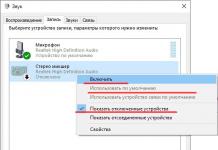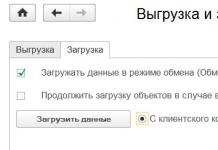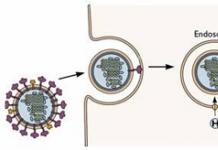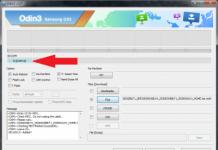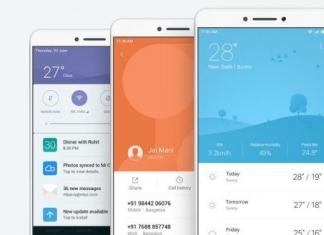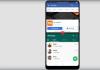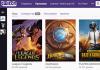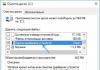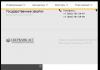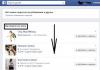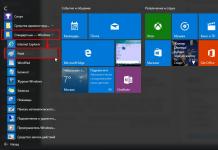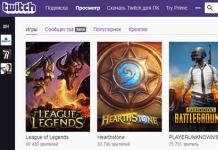Простые, но эффектные идеи «выстреливают» гораздо сильнее, чем сложные, замороченные концепции. Это известно давно. Поэтому не стоит удивляться тому, что простенький, где-то даже куцый сервис под названием SMS завоевал такую популярность.
Но люди, занимающиеся мобильными технологиями, уже приготовили замену старым добрым SMS’кам. Да, вы угадали. Речь идет об MMS.
Аббревиатура MMS расшифровывается как Multimedia Messaging Service. В отличие от SMS с ее существенными ограничениями на размер и тип передаваемой информации, технология MMS позволяет мгновенно передавать не только текст, но и другой мультимедийный контент: фотографии (которые вы можете сделать в течение нескольких секунд, воспользовавшись встроенной в аппарат фотокамерой), музыку, голосовые записи, видеоролики... Список можно еще продолжать.
Согласно описанию стандарта MMS, строго определенных форматов данных для передаваемых вложений не существует. Более того - принимающий аппарат должен суметь обработать вложение любого типа. Сейчас производители стараются придерживаться заранее согласованного «Соглашения о MMS», дабы в дальнейшем не возникало проблем с совместимостью мультимедийных сообщений, но вполне возможно, что этот документ будет изменен и дополнен.
Как уже было сказано, официальных ограничений на размер посылаемых MMS-сообщений нет. Однако в реальности каждый оператор сотовой связи вводит свои лимиты на количество пересылаемой информации для более точного расчета стоимости предоставляемой услуги.
Одно из положительных свойств мультимедийных сообщений - уже упомянутая выше совместимость. Владелец телефона Siemens может отправить картинку на Nokia своего приятеля и быть уверенным, что адресат получит именно то, что было отправлено.
Колеса и шестеренки
Даже если вы не знаете, поддерживает ли аппарат получателя MMS, вы все равно можете спокойно отправить ему сообщение, и оно не потеряется, не сотрется, а адресат вполне сможет прочесть послание, даже если модель его телефона не снабжена приложением для работы с сообщениями такого типа.
Все дело в том, что передачей MMS управляет не один сервисный центр, как это было с SMS, а целый комплекс. Мозг этой системы - MMS Relay - сервер коммутации сообщений. Он принимает, обрабатывает и пересылает дальше все мультимедийные послания конкретного оператора, осуществляет связь с MMS-центрами других операторов, а также позволяет работать с MMS не только с экрана мобильного телефона. Вспомогательные компоненты - это, прежде всего, WAP-шлюз, который отвечает за доставку мультимедийной составляющей сообщения, сервер базы данных, в которой некоторое время хранятся сообщения, а также уже всем знакомый SMS-центр, который управляет доставкой отчетов и служебной информации на телефоны абонентов. Благодаря такой сложной системе у конечного пользователя открываются широкие возможности для работы с мультимедийными сообщениями.
* Мы можем отправить MMS с мобильного телефона на e-mail, и адресат получит сообщение в виде обычного электронного письма.
* При помощи специальных почтовых MMS-гейтов мы можем отправить e-mail, который придет на сотовый телефон в виде мультимедийного сообщения.
* Не важно, какая модель телефона у адресата: система сама разберется, в каком виде отобразить информацию. Сначала MMS-центр отправит на телефон системное SMS со служебными данными, а уж потом либо пришлет текстовое сообщение со ссылкой на ваше послание (если аппарат не поддерживает MMS), либо при помощи WAP соединится с сервером и скачает сообщение на телефон. О трафике, кстати, можно не беспокоиться - входящие MMS у наших операторов бесплатны.
Мотивация
Функциональность MMS гораздо шире, чем даже может показаться на первый взгляд. Условно открывающиеся перед пользователем возможности можно разбить на четыре группы.
1. Собственно обмен посланиями. Если вы хотите передать информацию, которая не желает влезать не то что в одно, а и в три SMS, воспользуйтесь мультимедийным сообщением.
Школьникам и студентам на заметку: эта штука отлично подходит для передачи шпаргалок.
Желаете поздравить кого-то небольшим сообщением, но не хотите, чтобы оно выглядело уныло? Приложите к MMS симпатичную картинку, а может, даже и голосовую запись поздравления.
Все это отобразится на экране получателя в виде презентации Power Point: сперва появится иллюстрация, затем текст, а под конец прозвучит записанное послание. Такая виртуальная мало кого оставит равнодушным!
Назначили встречу в незнакомом месте? Нашли улицу, но не можете найти дом (возможно, все из-за того, что отвалилась вывеска или указатель)? Попросите прислать вам изображение места встречи, и благодаря картинке вы мигом отыщете нужное здание.
Или, например, вашему знакомому надо встретиться с еще одним человеком, а в лицо его знаете только вы. И в этой ситуации трудно придумать что-то проще, чем послать фотографию нужного человека с помощью MMS.
2. Информационные услуги на базе MMS. Это достойная альтернатива аналогичным SMS-сервисам, а также WAP-страничкам. Самое очевидное преимущество мультимедийных сообщений - гораздо более богатые возможности по оформлению информационных посланий. Но есть и кое-что еще. Например, MMS можно интегрировать с системой определения местоположения абонента, и тогда пользователь, послав запрос с нужным ему адресом, получит в ответ карту, указывающую оптимальный маршрут.
3. Бизнес-услуги. MMS серьезно расширяет спектр услуг для деловых людей. Например, абонент может получать на свой аппарат не только последние биржевые сводки, но также графики или диаграммы их изменений за произвольно выбранный интервал времени.
4. Развлечения. По оценкам британских аналитиков, более 70% MMS-сообщений в Великобритании содержат спортивный или эротический контент. Кроме того, оператор мобильной связи совместно со сторонними контент-провайдерами может предложить своим абонентам такие сервисы, как: MMS-чат, MMS-игры, MMS-знакомства и т. д.
Также не стоит забывать, что на базе MMS создаются специальные серверные приложения, способствующие более удобному и быстрому доступу к контенту. Это мультимедийный ящик (MMBox) и мультимедийный альбом (MMS Album).
Мультимедийный ящик
Если абонент активно пользуется MMS-услугами, то рано или поздно у него возникает необходимость где-то хранить свои сообщения. Не в памяти же телефона их все держать!
Для решения этой проблемы оператор создает отдельную базу данных, которая называется «мультимедийным ящиком». В этой базе абонент может хранить свои сообщения в течение произвольного периода времени. Кроме того, абонент может формировать и отправлять мультимедийные сообщения без предварительной загрузки необходимого контента в аппарат. Для этого он отправляет в MMS-центр управляющее сообщение, содержащее информацию о получателе и необходимых вложениях, которые MMS-центр автоматически подцепляет из мультимедийного ящика абонента. Также абонент может получать доступ к своим сообщениям через WAP или интернет.
Мультимедийный альбом
Для наполнения MMS-сообщения необходимым контентом оператор создает базу контента, которая называется «мультимедийным альбомом». Эта база располагается на отдельном сервере и содержит аудио- и видеофрагменты, картинки, логотипы, которые абонент может свободно скачать для создания MMS.
Практикум
А вот в смысле простоты настройки MMS немного проигрывает SMS. Тут недостаточно будет просто ввести номер центра обработки сообщений (который зачастую вообще уже забит в SIM-карту).
Итак, передаются MMS через WAP. Существует две разновидности WAP-соединения:
* CSD (прямой звонок на пул сотового оператора; скорость передачи данных оставляет желать много лучшего);
* GPRS. В честной конкурентной борьбе второй вариант давно одержал победу нокаутом, поэтому CSD мы даже не станем рассматривать. Слишком уж это мрачная штука. Ниже приведены инструкции для трех крупных московских GSM-операторов, информацию же по другим вы можете найти в их офисах продаж или на официальных сайтах.
«Билайн»
Подключить GPRS-WAP и MMS (т. н. «Пакет трех услуг») можно двумя способами:
1. Позвонить по номеру 06709181.
2. Набрать на телефоне команду *101*181#.
После подключения «Пакета трех услуг» аппарат необходимо перезагрузить.
Далее нужно настроить сам телефон. Закажите на официальном сайте «Билайн» или в абонентской службе настройки для GPRS-WAP и MMS. После того как они придут к вам сервисным SMS, сохраните их и перезагрузите телефон для регистрации в системе MMS. Наконец отправьте MMS с любым символом на номер 000 и дождитесь сообщения, подтверждающего окончательную активацию услуги.
Чтобы отключить этот пакет, необходимо позвонить по телефону 067409180.
Активировать услугу GPRS можно следующими способами: придя лично в любой из офисов продаж и обслуживания; прямо с мобильного или городского телефона через систему АССА (для этого нужно набрать номер 08802449, а затем нажать 1 для подтверждения добавления услуги), либо - через интернет-службу ИССА.
«МегаФон»
У этого оператора наиболее легкий вариант настройки.
Если вы пользуетесь контрактным тарифом, то услуга GPRS уже активирована, а пользователям тарифов «ЛАЙТ» достаточно набрать специальную команду *105*4*4*2#.
После этого закажите с сайта или через абонентскую службу бесплатные настройки конкретно для вашей модели телефона, а затем подключите услуги MMS при помощи Сервис-гида или наберите команду *105# и следуйте инструкциям на экране телефона.
Расценки проще всего узнать индивидуально, хотя отметим, что в большинстве случаев стоимость одного мультимедийного сообщения колеблется в районе 20 центов (6-7 рублей).
Максимальный объем MMS тоже устанавливается сотовым оператором. Чаще всего пользователям позволяется отсылать сообщения не более 100 кб, хотя во время проведения некоторых акций планка может резко подняться и до 512 кб. Другое дело, что некоторые мобильные устройства с поддержкой MMS имеют внутреннее ограничение на размер сообщений, которое по тем или иным причинам меньше, чем установленное сотовым оператором. В таких случаях на помощь может прийти либо смена прошивки телефона на более свежую, где, возможно, эта проблема уже решена, либо установка (на свой страх и риск) неофициальных патчей.
Как отправить ММС бесплатно с компьютера на телефон?
Отправить бесплатное ММС с компьютера на телефон сегодня может каждый абонент мобильной связи. Для этого необходимо задействовать специальное программное обеспечение, благодаря которому процесс создания ММС и ее отправки занимает считанные минуты.
Сегодня каждый человек, который активно пользуется мобильной связью, знает, как с телефона отправлять друзьям и родственникам текстовые сообщения и картинки. Но, далеко не каждый абонент может самостоятельно отправить бесплатное ММС с компьютера на телефон. В настоящее время клиентам сотовой связи стала доступна бесплатная услуга, благодаря которой они могут создавать «ммски» и перенаправлять их адресатам.
Читайте также: Настройки ММС на Мегафон: Все особенности подключения
Отправка ММС
Чтобы отправить бесплатное ММС с компьютера на телефон, нужно действовать в той же последовательности, что и при пересылке СМС-сообщения (на всех сервисах эта процедура проводится по одному и тому же принципу):
Пользователям ПК нужно кликнуть в появившейся форме на кнопку Обзор , которая расположена под окошком, предназначенным для ввода текстового сообщения
После ее нажатия на экране монитора появится окно, в котором следует выбрать нужную картинку или фотографию
После клика на изображение, файл автоматически прикрепится к форме и будет готов к отправке
В верхнем меню необходимо выбрать оператора мобильной связи, при открытии пользователям будет предложен список компаний
Ниже расположено окошко, в которое нужно ввести номер мобильного телефона абонента, которому будет передан меседж
Теперь форма готова к пересылке и посетителю сайта останется отправить бесплатное ММС с компьютера на телефон, нажав соответствующую кнопку
После завершения процедуры пересылки ММС, на телефон получателя придет СМС, в котором будет указана прямая ссылка на ММС-сообщение отправителя. Абонент сможет загрузить картинку, если в его телефоне настроен GPRS.
Какого размера должны быть картинки или фотографии для отправки в сообщении?
Читайте также: Как включить ММС на Айфоне 6: Детальная проверка настроек
Практически каждый современный гаджет распознает форматы xbmp, jpg и gif. Пользователи мобильной связи могут отправить бесплатное ММС с компьютера на телефон, в котором будет вложена фотография или картинка, прошедшая такое форматирование.
В процессе подготовки сообщения, абонентам следует проверить размер вложения и при необходимости его уменьшить до требуемых 100 Кб. Для этого можно задействовать специальное программное обеспечение, например, ACDSee, PhotoShop и т. д.
Что нужно помнить при отправке сообщения через специализированные сервисы?
Планируя отправить бесплатное ММС с компьютера на телефон, пользователь ПК должен запомнить несколько правил:
- размер отправляемого файла не должен превышать 1 Мб (оптимальный размер 50 Кб)
- мобильный получателя должен поддерживать формат ММС, а также иметь возможность осуществлять загрузку файлов с интернета
- получатель абсолютно бесплатно отправляет ММС с сайта, но его мобильный оператор может снять с его счета определенную сумму средств за использование GPRS трафика
Отправка ММС-сообщений при помощи программы «ISENDSMS»
Читайте также: Как настроить ММС на МТС: Инструкция для разных устройств
Сегодня пользователи персональных компьютеров могут отправлять бесплатные ММС-сообщения другим абонентам при помощи программы ISENDSMS. Ее можно без проблем скачать в интернете и буквально за несколько минут установить на своем персональном компьютере или ноутбуке. Для этого потребуется перейти на официальный сайт isendsms.ru .
Сервис для отправитки ММС бесплатно с компьютера на телефон
На главной странице сайта находится кнопка «загрузить» , которую следует нажать для установки программного обеспечения.
После завершения установочного процесса, владельцам ПК или ноутбуков станет доступно меню этой программы.

Для того чтобы отправить ММС, следует в верхнем меню выбрать соответствующий раздел и кликнуть по нему мышкой.
После этого нужно действовать в определенной последовательности:
- указать мобильный номер абонента
- написать тему ММС-сообщения
- в правом углу открыть меню «мультимедиа» и выбрать из списка нужный файл с картинкой или фотографией
Какие возможности открываются перед пользователем ПК, установившим программу «ISENDSMS»?
Читайте также: Как настроить ММС на Теле2: Детальное описание всех вариантов
Установив на персональном компьютере или ноутбуке программное обеспечение iSendSMS, пользователь получит следующие преимущества:
- можно создать адресную книгу, в которой абоненты будут подразделяться на группы
- присутствуют шаблоны СМС сообщений
- программа поддерживает прокси
- можно отправлять как СМС, так и ММС-сообщения абонентам других операторов
- доступен журнал, в котором отмечаются все отправленные сообщения
- функция быстрой отправки сообщения;выбор оператора осуществляется в автоматическом режиме
- в программе присутствует функция транслитерации сообщений
- все пересылаемые ММС доставляются в указанное время
- программное обеспечение и соответствующие базы мобильных операторов обновляется автоматически и т. д.
Установив программное обеспечение iSendSMS, пользователь ПК получит уникальную возможность экономить время на посещении сайтов мобильных операторов – к слову, с помощью последних также можно отправлять сообщения.
Введение
Одна из новейших разработок в области мобильного обмена сообщениями - служба обмена мультимедийными сообщениями (MMS). Как и обычная служба обмена короткими сообщениями (SMS), она обеспечивает автоматическую и мгновенную доставку персональных сообщений. Но, в отличие от SMS, позволяет пользователям мобильных телефонов включать в сообщения звук и изображения, превращая их в визуальные аудиосообщения.
Используя MMS, можно отсылать мультимедийные сообщения не только с одного телефона на другой, но и с телефона на электронную почту. Эта возможность значительно увеличивает возможности мобильной коммуникации для частных и для корпоративных пользователей. MMS охватывает широкий диапазон различных типов контента и является логическим дополнением сервиса SMS, что делает ее легким в освоении для нынешнего поколения пользователей мобильных телефонов. Преимущество MMS заключается в том, что сообщения представляют собой единую мультимедийную презентацию, а не просто текст с отдельными мультимедийными приложениями.
MMS работает с JPEG, GIF, AMR Voice и другими форматами. Как и SMS, она является открытым индустриальным стандартом, и MMS-сообщения могут передаваться с использованием существующих сетей и протоколов. Кроме того, MMS не зависит от сетевого транспорта, и ее использование не ограничено лишь сетями GSM или WCDMA. Хотя скорость передачи MMS-сообщений велика, она все же зависит от размера самого сообщения и от типа используемого транспорта. В любом случае, адресат узнает о получении сообщения только тогда, когда оно уже полностью получено. Это делает использование MMS столь же простым и удобным, как и использование SMS.
Эволюция MMS
Служба обмена мультимедийными сообщениями (MMS), появление которой обусловлено ошеломляющим успехом службы обмена короткими сообщениями (SMS), продвинулась значительно дальше возможности отправлять простой текст. По статистике, в конце 2002 года ежемесячный объем отправляемых SMS-сообщений составлял около 100 миллионов. Вероятно, что MMS будет развиваться столь же стремительно, и ее использование позволит получить выгоду от перехода к 2.5G- и 3G-технологиям. Nokia верит, что MMS быстро станет по-настоящему массовой технологией как для персонального, так и для корпоративного использования. Типы сервисов, используемых для бизнеса и в личных целях, принципиально не отличаются друг от друга. Это означает, что технология MMS способна удовлетворить нужды широкого круга пользователей. Владельцы телефонов обнаружат, что научиться использовать MMS не составляет труда, так как это просто модифицированная форма SMS. Таким образом, MMS позволяет нам сделать шаг вперед - к 3G-коммуникациями сервисам. Несмотря на то, что ожидается быстрый рост количества MMS-совместимых мобильных телефонов, телефоны без этой функции будут продолжать выпускаться компанией Nokia.
Преимущества MMS
Мультимедийные сообщения (MMS) могут использоваться как для распространения публичного контента, так и для обмена персональной информацией, что предоставляет владельцам телефонов коммуникационный канал с богатыми возможностями, а операторам и провайдерам позволяет увеличить прибыль. Nokia надеется, что MMS поможет стимулировать развитие технологии GPRS и сервисов передачи данных, а также поощрить разработчиков MMS-контента. Как и в случае с SMS, цепочка начисления стоимости MMS относительно коротка: контент создается как самими пользователями или сторонними контент - провайдерами, так и службами типа "сохрани и отправь", предоставляемыми оператором. Бизнес-модель MMS будет расширенным вариантом успешной бизнес - модели SMS, имеющей высокую доходность для всех звеньев цепочки начисления стоимости.
Преимущества для пользователей
Мобильный обмен сообщениями чрезвычайно популярен и занимает важнейшее место в ряду современных методов коммуникации. Он быстр, персонален и не зависит от местоположения. Вот почему владельцы мобильных телефонов предпочитают использовать обмен мультимедийными сообщениями, делая его одним из самых быстрорастущих сегментов в индустрии мобильных коммуникаций. Кроме того, масштабируемая технология MMS подходит для всех типов мобильных телефонов, а ее совместимость с электронной почтой предоставляет большую свободу в выборе адресатов.
Преимущества для операторов связи
MMS обеспечивает естественную эволюцию служб обмена сообщениями и появление новых услуг. Это приводит к росту эфирного времени, высокой дифференциации сервисов и увеличению лояльности абонентов. Гибкость в методах оплаты и возможность предложить отличную цену за обмен сообщениями также обещают увеличение прибыли.
Преимущества для провайдеров контента (for Content Providers)
Так как MMS не зависит от типа транспорта, она дает точку опоры для инвестиций в GPRS и WCDMA, обеспечивая их приложениями, ориентированными на массовый рынок, и оптимизируя загрузку инфраструктуры. Те, кто внедрит MMS раньше остальных, смогут обеспечить себе сильные позиции на рынке и накопить столь необходимый для успешной конкуренции опыт лидерства в сфере персональных мультимедийных коммуникаций.
Вопросы и ответы
Что такое служба обмена мультимедийными сообщениями (MMS)?
MMS - это служба обмена сообщениями в мобильной среде, стандартизованная WAP Forum и 3D Generation Partnership Program (3GPP). MMS очень похожа на службу обмена короткими сообщениями (SMS). Она обеспечивает мгновенную автоматическую отправку созданных пользователем сообщений с телефона на телефон. Но для SMS в качестве адреса указывается номер телефона, а MMS позволяет также указывать адрес электронной почты. Поэтому сообщения могут быть отправлены с телефона на электронную почту и наоборот. В дополнение к привычному текстовому контенту SMS, MMS может содержать фотографии, видео- и аудиоклипы. Другое преимущество MMS заключается в том, что сообщение представляет из себя мультимедийную презентацию, а не просто текст с вложениями. Кроме того, MMS не зависит от типа транспорта и не ограничена лишь GSM- и WCDMA-сетями.
Является ли MMS приложением WAP?
MMS не использует WAP-браузер. MMS - это приложение для обмена сообщениями, а не браузер. Эта технология использует свой собственный пользовательский интерфейс (как и SMS).
Является ли MMS собственной службой Nokia или это стандартизированный сервис?
WAP Forum и 3GPP сертифицировали MMS как открытый стандарт. Спецификация 3GPP определяет сетевую архитектуру и общие функции. Спецификация WAP Forum определяет формат сообщения и протоколы приложений. Для доставки сообщений используются существующие протоколы.
Требует ли MMS изменений в сети?
MMS, в основном, используется как средство обмена сообщениями между телефонами. Всегда есть вероятность, что сообщение не может быть доставлено из-за того, что телефон адресата выключен, у него села батарея или он находится вне зоны покрытия. Новый элемент сети, сервисный центр MMS (MMSC), необходим для того, чтобы сохранять не доставленные MMS-сообщения до тех пор, пока телефон адресата не будет доступен. В дополнение к этому, MMSC имеет множество интерфейсов для соединения с сетями, а также API для обеспечения работы дополнительных сервисов и сетевого взаимодействия с электронной почтой. Nokia и некоторые другие поставщики производят MMSC.
Какие типы контента поддерживает MMS?
Стандарт MMS не описывает какие-либо форматы контента. Вместо этого MMS инкапсулирует содержимое в сообщения стандартным образом, и принимающая сторона сама может идентифицировать форматы контента и работать с теми, которые поддерживает. Такое же решение применяется для работы с разнообразными типами контента в интернете. Несмотря на это, стандартом рекомендовано реализовать поддержку форматов JPEG, GIF, текст, AMR Voice, H263 и других. Чтобы добиться совместимости, Nokia и некоторые другие производители заключили соглашение, называемое MMS Conformance Document, которое описывает минимальный набор форматов данных, поддерживаемых MMS-телефоном.
Насколько большим может быть MMS-сообщение?
Стандарт не определяет максимальный размер MMS-сообщения. Это сделано для того, чтобы получить уверенность в масштабируемости технологии в будущем и избежать проблемы, возникшей с SMS, где максимальная длина в 160 символов оказалась недостаточной. Следовательно, максимальный размер сообщения зависит от конкретной реализации MMS. Он также зависит от предпочтений оператора, который может установить фиксированный размер сообщений для удобства работы собственной биллинговой системы. Nokia считает, что на первых порах размер сообщения будет находиться в пределах от 30 до 100 килобайт.
Насколько быстро происходит передача MMS-сообщений?
Скорость передачи MMS-сообщений зависит от размера сообщения и от типа используемого транспорта. Но, так как адресат получает уведомление о приходе нового сообщения лишь тогда, когда оно полностью доставлено, он в любом случае не ощущает никакой задержки.
Можно ли отправить MMS на телефон, не поддерживающий работу с MMS-сообщениями?
MMS-решения Nokia обеспечивают поддержку телефонов, не оборудованных функцией MMS. Если телефон адресата определяется как не имеющий возможности работать с MMS, сообщение сохраняется на веб-странице, а адресату высылается SMS-сообщение с указанием адреса этой страницы.
Можно ли отправлять MMS на телефоны, оборудованные монохромными дисплеями?
Значительную часть MMS - контента составляют цветные изображения. Для того, чтобы полностью насладиться возможностями MMS, цветной дисплей необходим. Но, в теории, любой телефон, оборудованный функцией MMS, может принимать MMS-сообщения. Существует несколько способов отображать цветные изображения на черно-белых дисплеях, и можно получить ограниченное представление о цветном изображении, рассматривая его на черно-белом дисплее.
В подавляющем большинстве случаев при установке новой SIM-карты смартфон автоматически получает настройки ММС и мобильного интернета. Но иногда могут возникать сбои, в результате чего пользователю приходится вручную задавать нужные параметры. В этой статье мы расскажем, как настроить ММС на Андроиде.
Чтобы открыть ММС настройки, необходимо выполнить следующие действия:
Шаг 1 . Запустите приложение Настройки и выберите раздел «SIM карты и мобильные сети ».
Шаг 2 . Выберите SIM карту, для которой нужно настроить ММС.

Шаг 3 . Нажмите кнопку «Точки доступа ».

Шаг 4 . Выберите точку доступа для ММС и в следующем окне задайте параметры, необходимые для корректного приема и отправки мультимедийных сообщений.


Настройки MMS точек доступа различаются у разных операторов мобильной связи. Чтобы сэкономить ваше время, мы собрали ссылки на соответствующие настройки ММС для гаджетов под управлением Android крупнейших провайдеров России и ближнего зарубежья:
Как отправить ММС с Андроида
Раньше (на ), чтобы отправить ММС, нужно было выбирать соответствующую опцию в меню сообщений. В современных смартфонах все гораздо проще: достаточно прикрепить, например, фотографию, к текстовому сообщению, чтобы оно автоматически преобразовалось в мультимедийное. Это работает и в обратную сторону – удалив все мультимедиа файлы из создаваемого ММС, вы превратите его в СМС сообщение.


Заключение
Настроить ММС на Андроид очень просто – достаточно воспользоваться данным руководством – и уже через пару минут вы сможете отправлять и принимать мультимедийные сообщения на вашем смартфоне.
Мультимедийные оповещения (MMS) вошли в быт и общение человека столь стремительно, что обойтись без них сложно. Вдобавок не все модели телефонов поддерживают функцию просмотра такого типа расширений как jpk., pnj. Ниже подробно изложены способы, как открыть ММС через компьютер.
Можно ли просмотреть ММС на компьютере
Операторы связи совершенствуют обратную связь и ратуют за открытость информации для абонентов. Ведущие сотовые операторы Мегафон, Tele2, Билайн давно открыли официальные сайты, где можно просматривать СМС, MMS и другую полезную информацию и настройки своего тарифного плана. К такому стандарту сообщений относятся видео-, звуковые файлы и изображения различного формата, при этом любое можно раскрыть. Есть два способа, как посмотреть ММС через программы компьютера от разных операторов:
- С присоединением мобильного устройства к ПК.
- Без соединения, зайдя в Личный кабинет.
Как прочитать ММС на телефоне через компьютер
Что бы открыть мультимедийный файл, автоматически необходимо, чтобы два устройства были синхронизированы. Это значит, что система ноутбука или ПК должна определить телефон как съемное устройство. Еще можно применить программу для идентификации, которая устанавливается при первом запуске. Для соединения двух устройств необходим провод со специальными разъемами, как правило, он входят в комплект телефона.
Как посмотреть ММС через компьютер – рассмотрим поэтапно:
- Взять мобильный аппарат.
- Вставить в разъем провод из комплекта.
- Присоединить к ПК через USB-разъем.
- После того как устройство определилось, открыть папку «Сообщения».
- Двойным щелчком по иконке произвести открытие необходимого файла, просмотреть содержимое.
- Можно сохранить MMS-ку на жесткий носитель ПК с помощью команды копирования.
Услуга мобильных операторов
Как посмотреть ММС через компьютер посредством личного кабинета через интернет? Удобный и защищенный способ не требует подключения устройства. Для этого необходимо пройти простую регистрацию:
- Открыть официальный сайт своего оператора.
- Заполнить поля, требуемые в обязательном порядке.
- Логин – это номер сим-карты.
- Пароль придет на электронную почту или смс-оповещением.
- Дождаться подтверждения.
- Можно входить, пользоваться всеми настройками, просмотром информации по услугам и тарифным планам данного номера.
Как посмотреть ММС на МТС через компьютер
Когда приходит файл MMS на телефон, не поддерживающий графические форматы, оно заменяется ссылкой (адрес страницы), открыв которую можно просмотреть вложение. Есть два варианта, как открыть ММС на телефоне через компьютер:
- Официальный сайт mms.mts.ru сохраняет всю информацию, которая приходит на номер абонента. Ее можно просмотреть в любое время.
- На mms-портале mymms.ru оператор предлагает расширенные возможности. В любом случае требуется идентификация. Пройдя регистрацию по инструкции, необходимо ввести код из файла MMS и оно станет доступным.

На Мегафон
У оператора Мегафон все MMS-ки сохраняются на сервере. При отсутствии настроек по приему мультимедийного файла приходит текстовое оповещение. На сайте plus.messages.megafon.ru. пройдите в папку «Сообщения». Далее:
- в папке будет отражаться вся присланная информация;
- заходим во «Входящие»;
- выбираем нужное:
- нажимаем «Прочитать».
Здесь же можно настроить, отправить ответное MMS. В настройках доступно использовать не только номер телефона для получения и отправки мультимедийного файла, но и электронный адрес. Его необходимо подключить, отправив запрос на короткий номер посредством СМС. В ответном текстовом сообщении придет подробная инструкция о дальнейших действиях. При затруднениях всегда можно обратиться в службу поддержки.
На Билайн
Как посмотреть ММС на билайне через компьютер – задача, с которой справится даже школьник. Главное, чтобы на телефоне был подключен «Пакет трех услуг» c ММS, GPRS (ограничение по размерам получаемых отправляемых файлов 500 Кб). Подключить мультимедийную услугу можно двумя способами:
- Набрать команду *110*181#дозвон.
- Через личный кабинет на сайте.
Настройки позволяют обмениваться MMS-ками между телефонами, с помощью двух устройств по е-мейлам. Независимо от способа передачи, просмотреть видео или графический файл можно через ПК, подключенный к интернету, зайдя на сайт. Когда приходит мультимедийное сообщение, то оно обязательно сопровождается ссылкой с индивидуальным адресом, который начинается с mms.beeline.ru.

На Теле2
Как посмотреть ММС на Теле2 через компьютер? Принцип и последовательность действий, как у большинства операторов. Отличие лишь в оформлении официальных сайтов и настройках Личного кабинета. Что бы открыть MMS-ку необходимо, предварительно проверить настройки подключения услуги. В тарифных планах Tele2 (независимо от способа оплаты) услуга получения и отправки является базовой.
Уже зарегистрированный абонент может посмотреть через интернет присланные файлы, следуя алгоритму:
- Перейти на сайт t2mms.tele2.ru.
- Выбрать галерею MMS.
- Ввести номер телефона абонента, приславшего оповещение.
- Ввести присланный код.
- Нажать кнопку «Посмотреть MMS».
Как получить ММС на компьютере без телефона
В каждой квартире подключен интернет. Не новость, что информацию разного формата можно получать и отправлять без наличия под рукой мобильного аппарата. Популярность услуги пересылки мультимедийных файлов, включая селфи, обуславливает обеспечение бесперебойной работы сети и мобильного устройства, но не всегда соответствует, в силу нарушения настроек или соответствия модели аппарата. В таком случае поможет персональное устройство (ПК, ноутбук, нэтбук, планшет). Получить мультимедийное сообщение можно через:
- электронный адрес;
- Bluetooth;
- USB-кабель;
- ИК-порт.

Инструкция для получения MMS:
- Прочесть СМС-ку с указанием адреса для просмотра MMS.
- Зайти по адресной ссылке на сайт.
- Ввести код-пароль, указанный в том же СМС.
- При правильных действиях сообщение откроется для просмотра и его дальнейшего сохранения на жесткий диск.
- Информация у разных операторов хранится от 2-х до 5 дней, затем удаляется, чтобы не загружать сервер. Указания о сроке хранения приходят в том же СМС, что и ссылка.
- Не принимайте и не открывайте ссылки от незнакомых абонентов. В 50% случаев это спам или вирус.
При использовании Bluetooth-модуля для получения MMS-ок необходимо установить утилиту PC Suite для вашей модели телефона. Дальнейшие действия будут следующие:
- После установки приложения для синхронизации ПК надо перезагрузить.
- Зайти в меню через «Пуск», выбрать пункт «Устройства и принтеры».
- Открыть «Подключение нового оборудования».
- После определения телефона системой открыть его двойным щелчком.
- Ввести код подключения, пароль.
- Запустить PC Suite, дождаться подключения устройства.
- Через «Передачу файлов» скопировать содержимое на жесткий диск ПК.
Обсудить
Как посмотреть ММС через компьютер